解決済みの問題:
- POODLEの解決済みの問題(CVE-2014から3566)のSSLv3セキュリティの脆弱性
- ファームウェアは、あなたのMy Bookライブどのように動作するとどのようなインタラクティブな画面がどのように見えるだけでなく、正確な機能性を保証&NBSPを伝える命令の重要なセットです;。
- ファームウェアをアップデートすると、あなたのMy Bookライブドライブの動作とパフォーマンスの改善を利用することができます。
- AC電源アダプタは、ファームウェアの更新中に接続されたままでいることを確認します。
- アップデートプロセスが破損する可能性があり、システムのファームウェア中に停電。
WDクイックビューを起動して、ユーザーインターフェイスを開くには、ダッシュボードを選択 -
は、ファームウェアをアップデートします。
- あなたはパスワードを使用して、以前にあなたのデバイスを確保している場合は、パスワードを入力し、メインのログイン画面でログインボタンをクリックします。
- メインダッシュボード画面上にある[設定]をクリックします。
- [システム]タブの下で、&ldquoをクリックし、閲覧”ボタン。
- ダウンロード可能なファームウェアを選択します。
- インストール&再起動]ボタンをクリックしてください。
- ファームウェアがダウンロードされると、更新処理は、装置の再起動に続いて開始されます。この処理には数分かかります。
についてHDDファームウェア:
HDD&rsquoを更新する; sの(ハードディスクドライブ)ファームウェアのバージョンは、発生する可能性のあるさまざまな問題を解決する機能の一部が利用可能に強化したり、新しいもののためのサポートを追加、およびユニット&rsquoを向上させることができます; S全体的なパフォーマンス。
この作業は非常に危険なことができしかし、別のファームウェアを適用すると、新しいバージョンは、具体的にあなたを悩ます、またはあなたがをフルに活用することができ、変更をもたらす問題を解決する場合にのみ推奨されます。
それに加えて、あなただけ(そのようなUPSユニットによって確実に1など)安定した電源環境でこのタスクを実行ことを確認してください。
更新プロセスについては、原因で新しいファームウェアをインストールするため、各メーカーが提供するHDDおよび様々な方法の多種多様なあなたは慎重にインストール手順を読み、理解すれば、それがベストです。
それはあなたがこのファームウェアのバージョンにHDDの更新を検討すると、ダウンロードボタンをクリックして、アップグレードを開始する前に、インストールガイドをお読み確認して、言われています。また、常に最新のリリースで日まで滞在する私たちのウェブサイトでご確認ください。

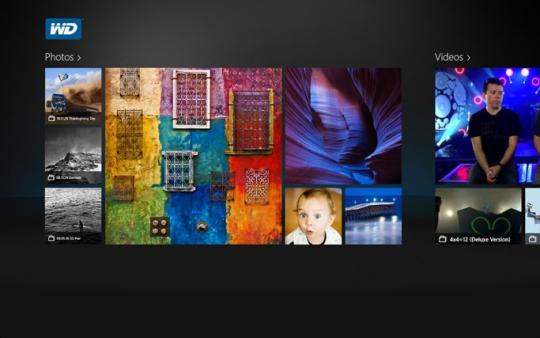
コメントが見つかりません